मोज़िला फ़ायरफ़ॉक्स में प्रॉक्सी सर्वर कैसे सेट करें
 एक प्रॉक्सी सर्वर एक मध्यस्थ सर्वर है, या दूसरे शब्दों में, उस डिवाइस के बीच एक मध्यस्थ है जिससे उपयोगकर्ता इंटरनेट और उन साइटों तक पहुंचता है जो वह जाता है । ऐसा सर्वर निम्नानुसार काम करता है: यह वांछित संसाधन तक पहुंच के लिए उपयोगकर्ता के अनुरोध को स्वीकार करता है, डिवाइस के आईपी पते (यानी नेटवर्क में पहचान संख्या) को अपने आईपी से बदल देता है और उसके बाद ही गंतव्य सर्वर को अनुरोध भेजता है । प्रॉक्सी सर्वर उपयोगकर्ता को गुमनाम रूप से इंटरनेट तक पहुंचने की अनुमति देता है और अपने वेब सर्फिंग की सुरक्षा बढ़ाता है । हालाँकि, आप केवल विश्वसनीय आपूर्तिकर्ताओं से खरीदे गए भुगतान किए गए प्रॉक्सी सर्वर से ऐसे लाभ प्राप्त कर सकते हैं, उदाहरण के लिए, हमारी वेबसाइट पर । नि: शुल्क प्रॉक्सी उपयोगकर्ता के व्यक्तिगत डेटा की गोपनीयता की गारंटी नहीं देते हैं और अक्सर अस्थिर काम करते हैं, अक्सर पूरी तरह से विफल हो जाते हैं, इसलिए उनका उपयोग अवांछनीय और असुरक्षित है ।
एक प्रॉक्सी सर्वर एक मध्यस्थ सर्वर है, या दूसरे शब्दों में, उस डिवाइस के बीच एक मध्यस्थ है जिससे उपयोगकर्ता इंटरनेट और उन साइटों तक पहुंचता है जो वह जाता है । ऐसा सर्वर निम्नानुसार काम करता है: यह वांछित संसाधन तक पहुंच के लिए उपयोगकर्ता के अनुरोध को स्वीकार करता है, डिवाइस के आईपी पते (यानी नेटवर्क में पहचान संख्या) को अपने आईपी से बदल देता है और उसके बाद ही गंतव्य सर्वर को अनुरोध भेजता है । प्रॉक्सी सर्वर उपयोगकर्ता को गुमनाम रूप से इंटरनेट तक पहुंचने की अनुमति देता है और अपने वेब सर्फिंग की सुरक्षा बढ़ाता है । हालाँकि, आप केवल विश्वसनीय आपूर्तिकर्ताओं से खरीदे गए भुगतान किए गए प्रॉक्सी सर्वर से ऐसे लाभ प्राप्त कर सकते हैं, उदाहरण के लिए, हमारी वेबसाइट पर । नि: शुल्क प्रॉक्सी उपयोगकर्ता के व्यक्तिगत डेटा की गोपनीयता की गारंटी नहीं देते हैं और अक्सर अस्थिर काम करते हैं, अक्सर पूरी तरह से विफल हो जाते हैं, इसलिए उनका उपयोग अवांछनीय और असुरक्षित है ।
प्रत्येक ब्राउज़र सिस्टम सेटिंग्स से प्रॉक्सी सेटिंग्स को खींच सकता है, लेकिन मोज़िला फ़ायरफ़ॉक्स एकमात्र ऐसा ब्राउज़र है जिसकी अपनी प्रॉक्सी सर्वर सेटिंग्स हैं । आप फ़ायरफ़ॉक्स सहित किसी भी ब्राउज़र में प्रॉक्सी को सक्षम करने के लिए एक एक्सटेंशन भी स्थापित कर सकते हैं । इस प्रकार, हम मोज़िला में एक मध्यवर्ती सर्वर को कॉन्फ़िगर करने के दो तरीकों पर विचार करेंगे — एक ब्राउज़र एक्सटेंशन के माध्यम से और अपनी स्वयं की ब्राउज़र सेटिंग्स में ।
ब्राउज़र में मानक टूल के माध्यम से प्रॉक्सी कनेक्ट करना
मोज़िला फ़ायरफ़ॉक्स सेटिंग्स में सीधे प्रॉक्सी कनेक्ट करने के लिए, आपको इस एल्गोरिदम का पालन करना होगा:
- ब्राउज़र मेनू का विस्तार करने के लिए शीर्ष पर तीन क्षैतिज पट्टियों पर क्लिक करें, और इसमें "सेटिंग" चुनें ।
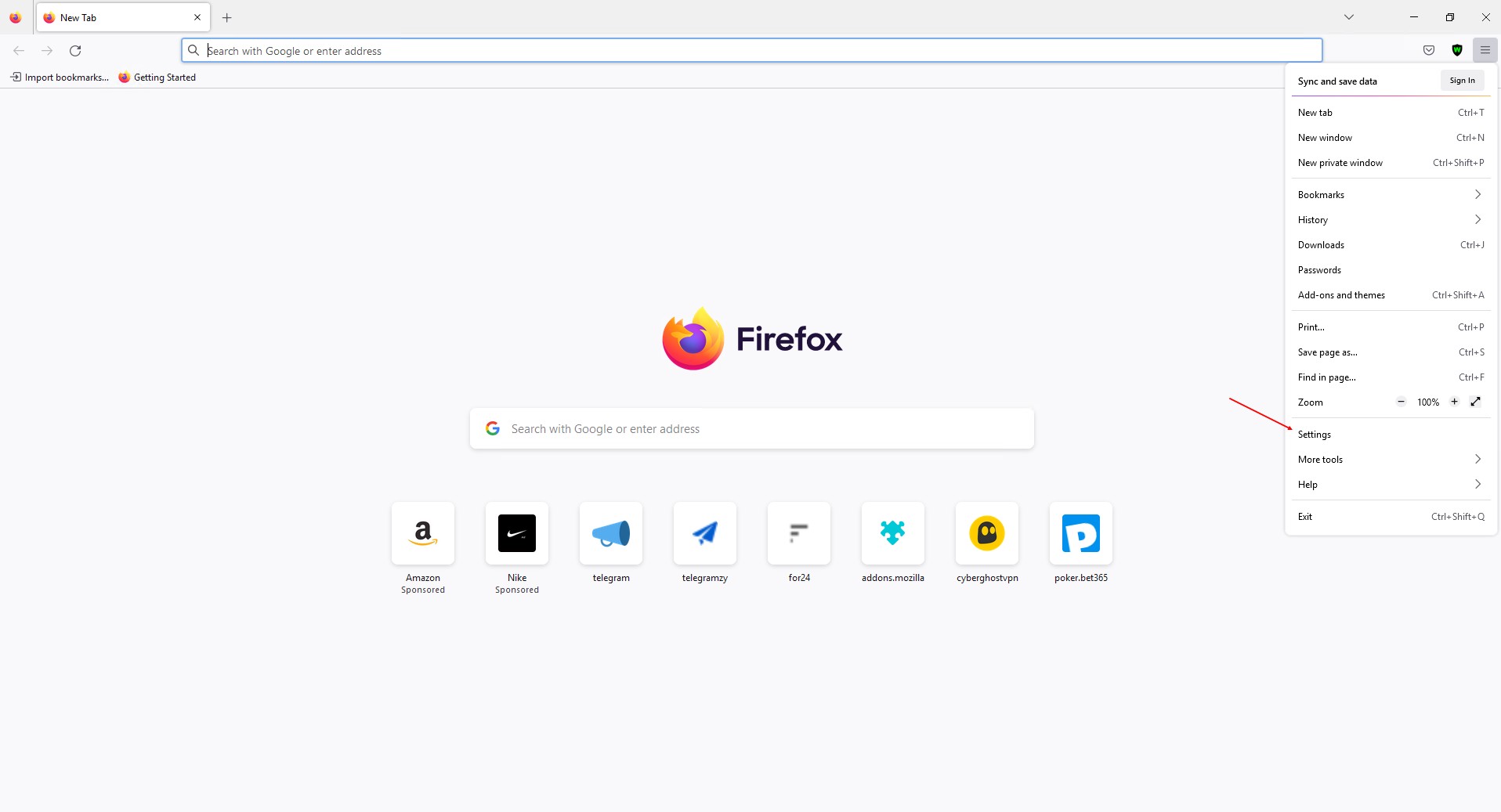
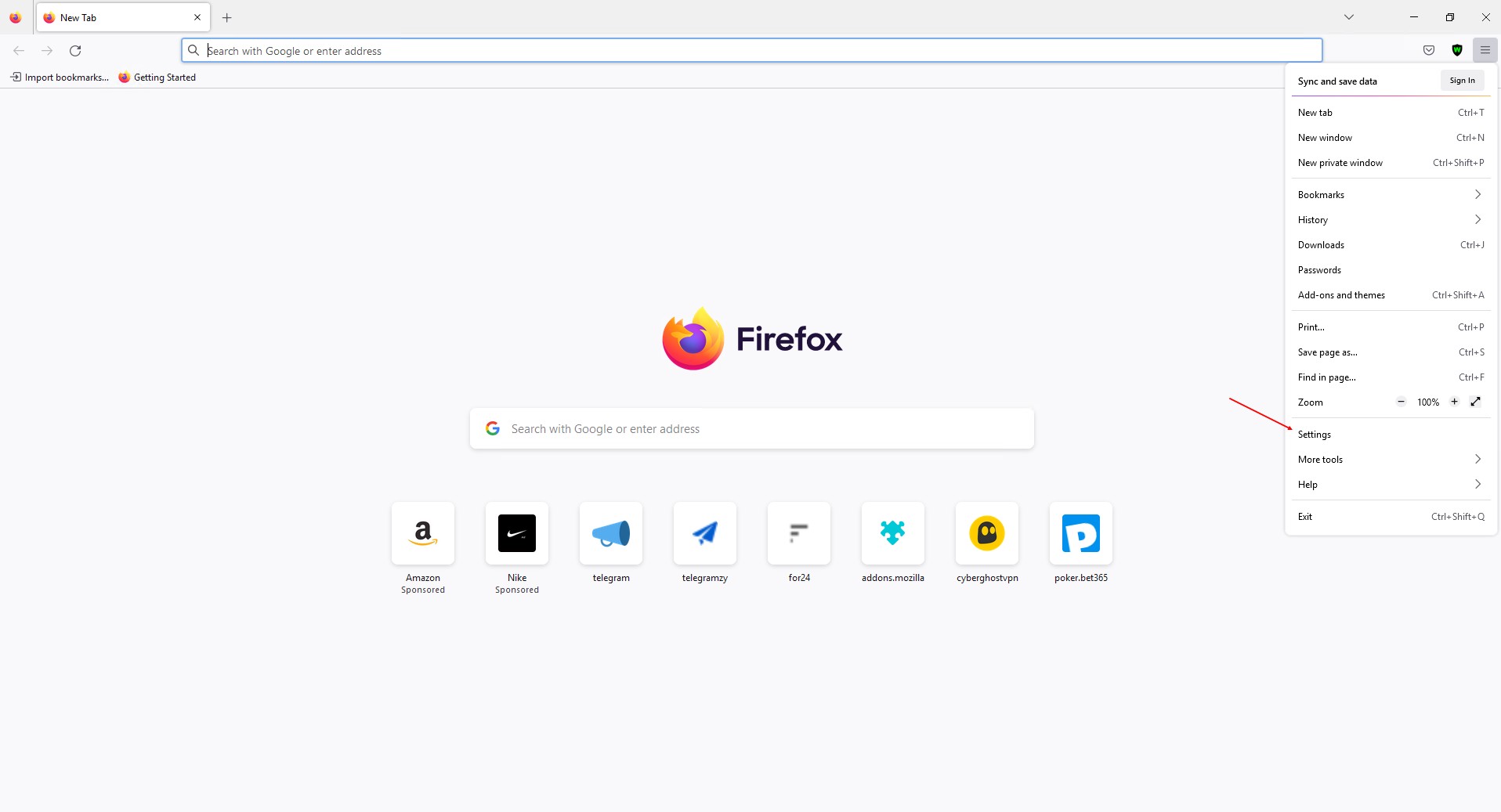
- पृष्ठ के निचले भाग में, "नेटवर्क सेटिंग्स" अनुभाग ढूंढें और "कॉन्फ़िगर करें"पर क्लिक करें ।
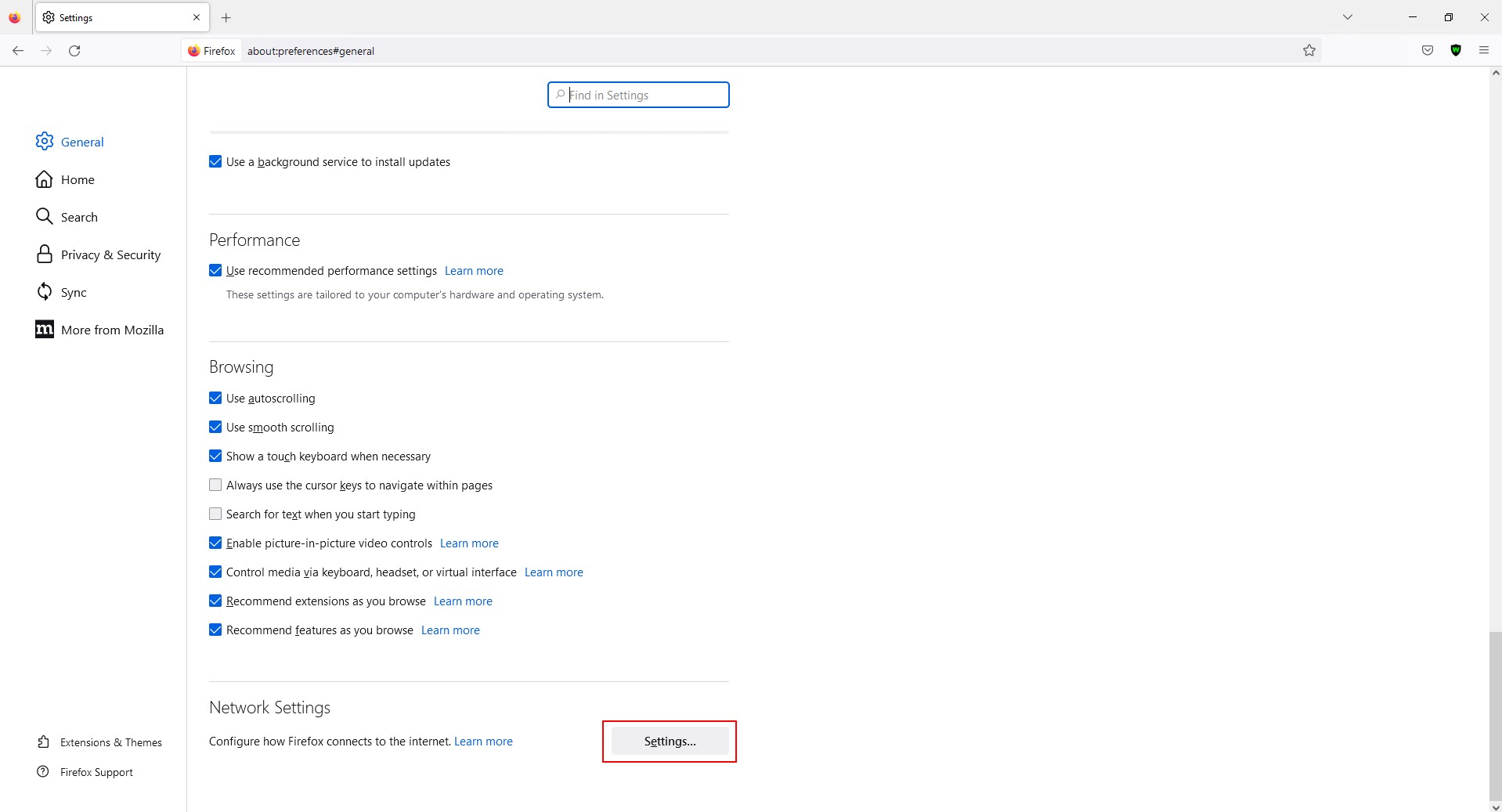
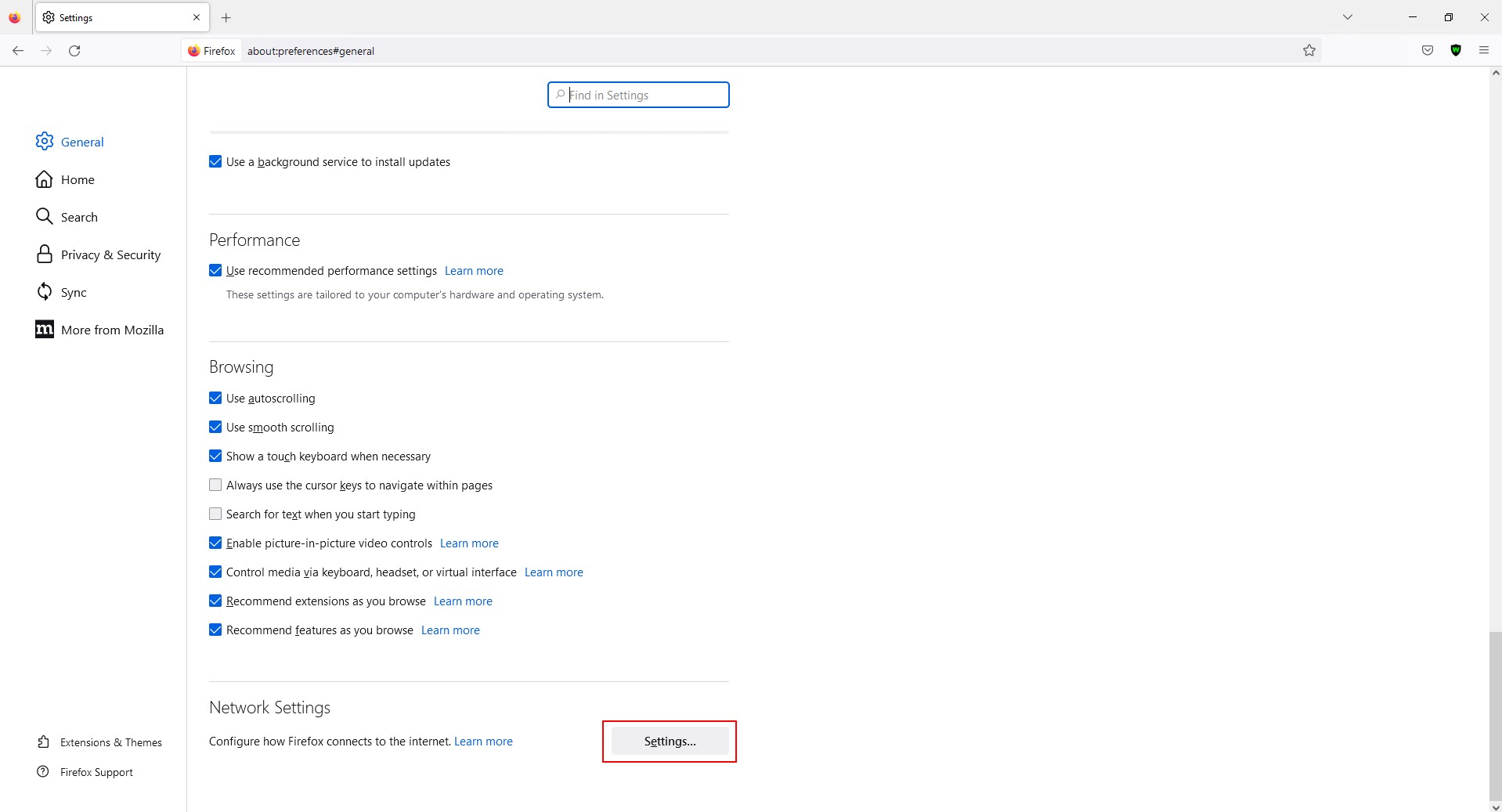
- "मैनुअल प्रॉक्सी कॉन्फ़िगरेशन" चुनें और उपयुक्त फ़ील्ड में सर्वर का आईपी और पोर्ट नंबर दर्ज करें । प्रॉक्सी प्रदाता आपको डेटा के साथ प्रोटोकॉल प्रकार बताएगा । यदि आपके पास कई प्रोटोकॉल हैं, तो आपको प्रत्येक के लिए अलग से जानकारी निर्दिष्ट करनी होगी, क्योंकि वे भिन्न होंगे । अपवाद एचटीटीपी और एचटीटीपीएस प्रोटोकॉल है, उनका डेटा मेल खा सकता है । इस मामले में, उन्हें डुप्लिकेट करना आवश्यक नहीं है, उन्हें एचटीटीपी के लिए लिखना और बॉक्स पर टिक करना पर्याप्त है "एचटीटीपीएस के लिए इस प्रॉक्सी का भी उपयोग करें" ।
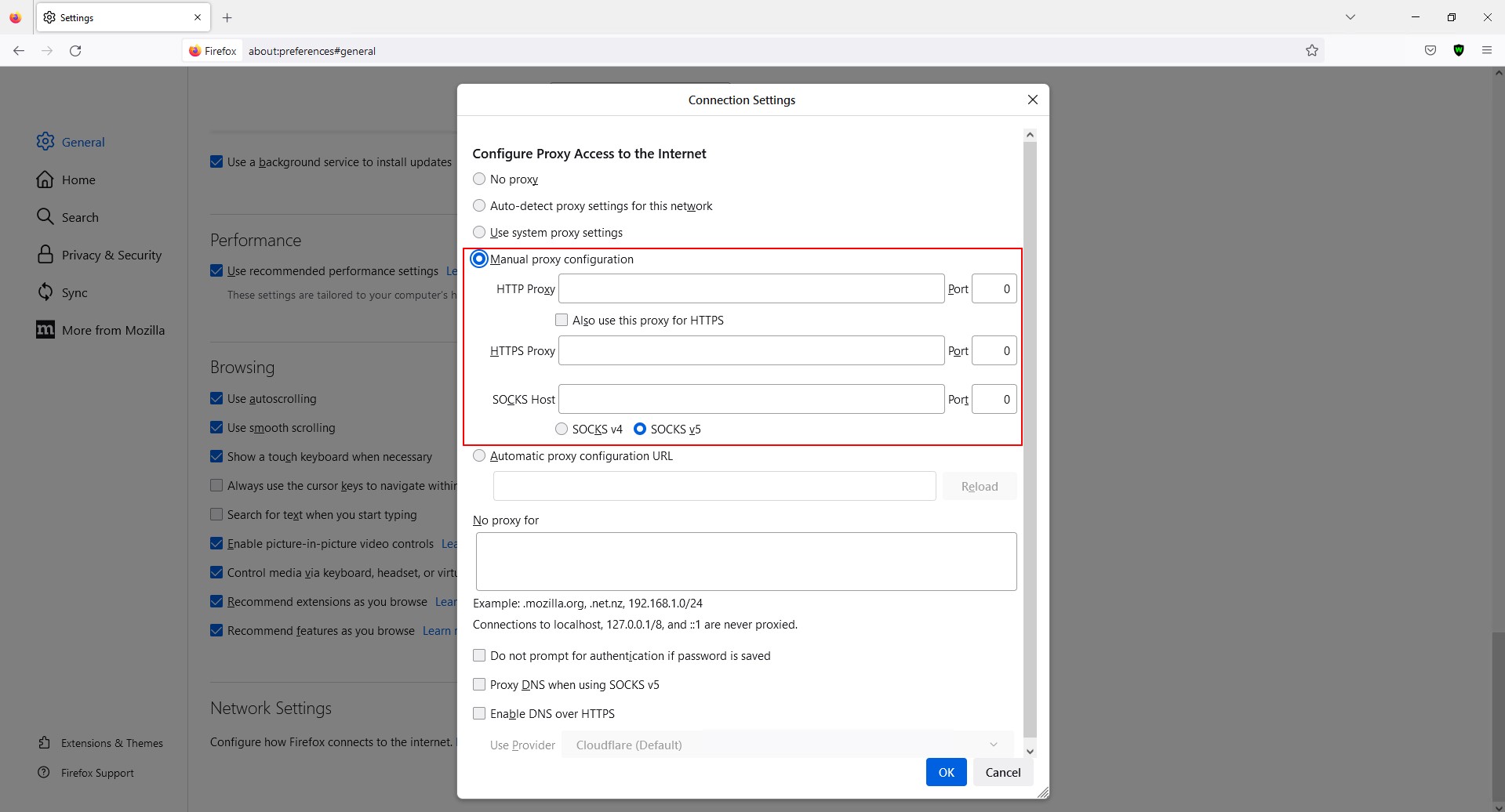
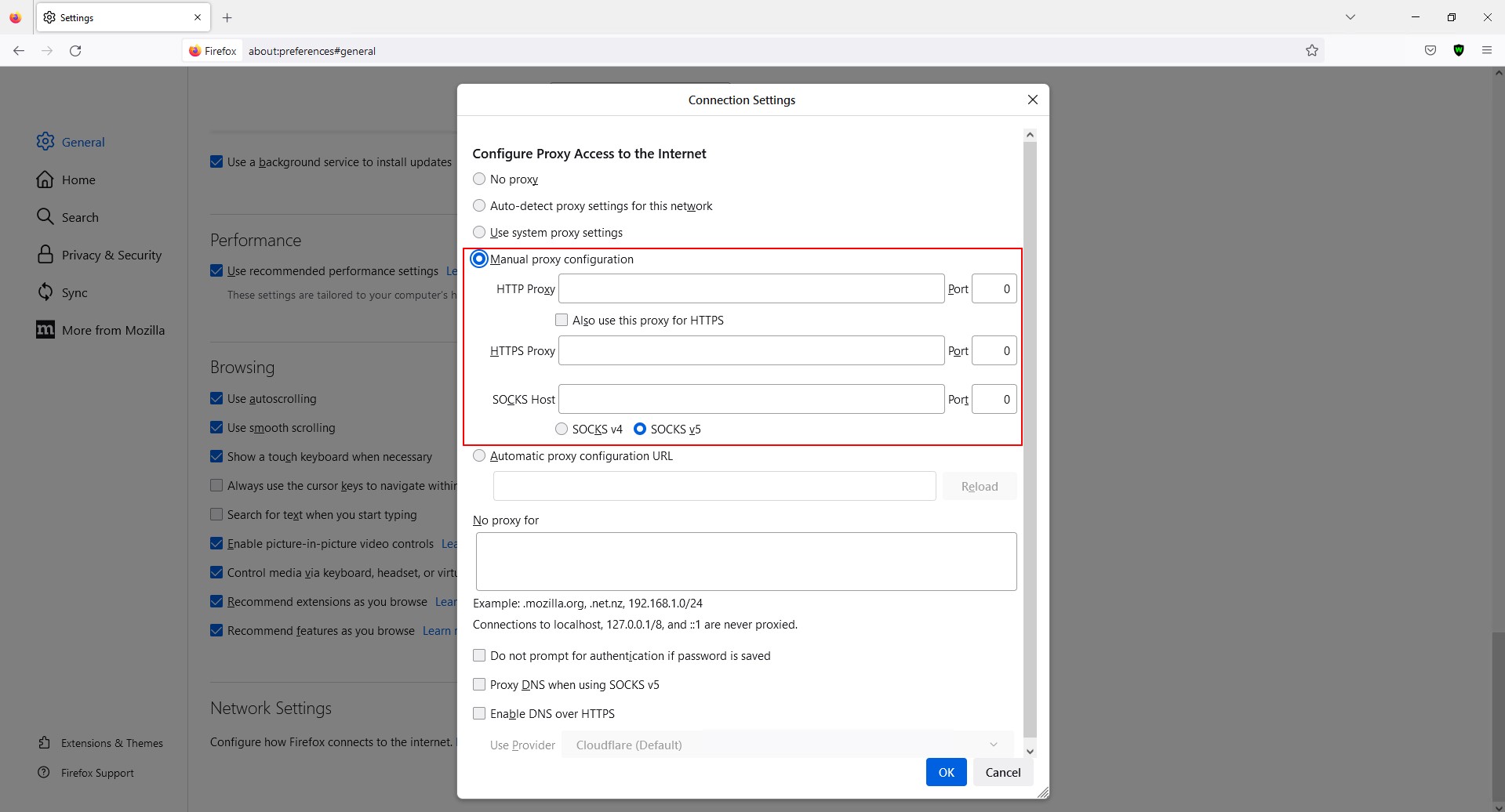
- यदि आवश्यक हो, तो आप अतिरिक्त मापदंडों को कॉन्फ़िगर कर सकते हैं: वेब संसाधनों के पते निर्दिष्ट करें जिन्हें आपको प्रॉक्सी सर्वर के बिना जाने की आवश्यकता है, संबंधित आइटम के बगल में स्थित बॉक्स को चेक करके दोहराया लॉगिन और पासवर्ड अनुरोधों को अक्षम करें । अतिरिक्त सेटिंग्स स्थापित करने के बाद, क्लिक करें "ठीक है". यदि आपको कोई अतिरिक्त पैरामीटर कॉन्फ़िगर करने की आवश्यकता नहीं है, तो आप तुरंत क्लिक कर सकते हैं "ठीक है".
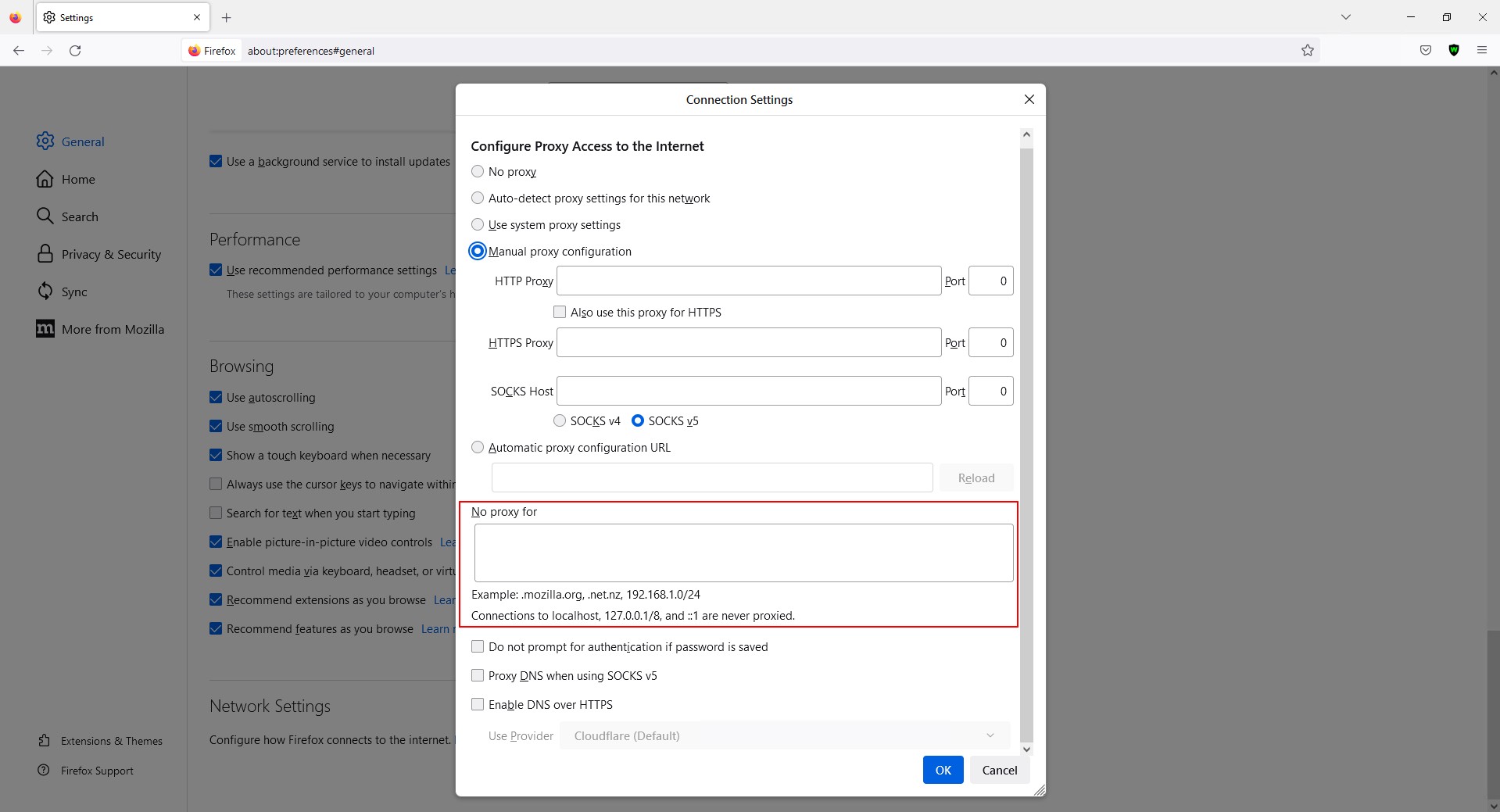
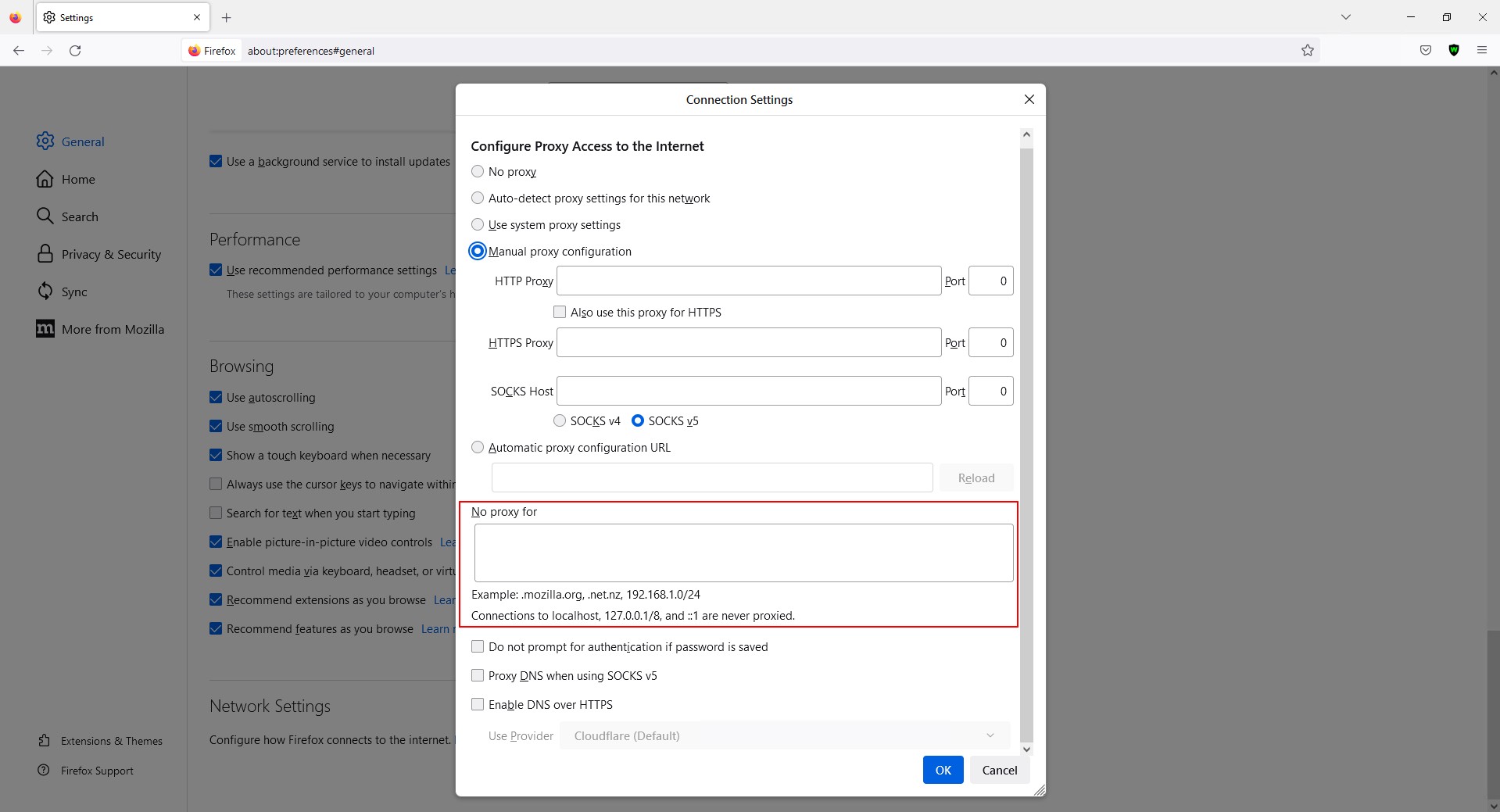
ब्राउज़र एक्सटेंशन के माध्यम से प्रॉक्सी सेट करना
प्रॉक्सी को जोड़ने के लिए ब्राउज़र एक्सटेंशन में, सबसे विश्वसनीय और स्थिर में से एक हमारा एक्सटेंशन है - "ProxyControl" । यह एक अनुकूली विस्तार है जो विभिन्न ब्राउज़रों के लिए उपयुक्त है, और इसलिए उनके ऐड-ऑन स्टोर में उपलब्ध है । तो, सेटअप एल्गोरिथ्म इस प्रकार है:
- सबसे पहले आपको एक्सटेंशन ढूंढना और इंस्टॉल करना होगा । इसके लिए, आपको ब्राउज़र मेनू खोलना होगा (ऊपरी दाएं कोने में तीन क्षैतिज सलाखों पर क्लिक करें) और "ऐड-ऑन और थीम" अनुभाग चुनें ।


- बाईं ओर सबमेनू में, "एक्सटेंशन" टैब पर स्विच करें, शीर्ष पर खोज बार में क्वेरी "ProxyControl" लिखें और कीबोर्ड पर आवर्धक ग्लास या "एंटर" बटन दबाएं ।
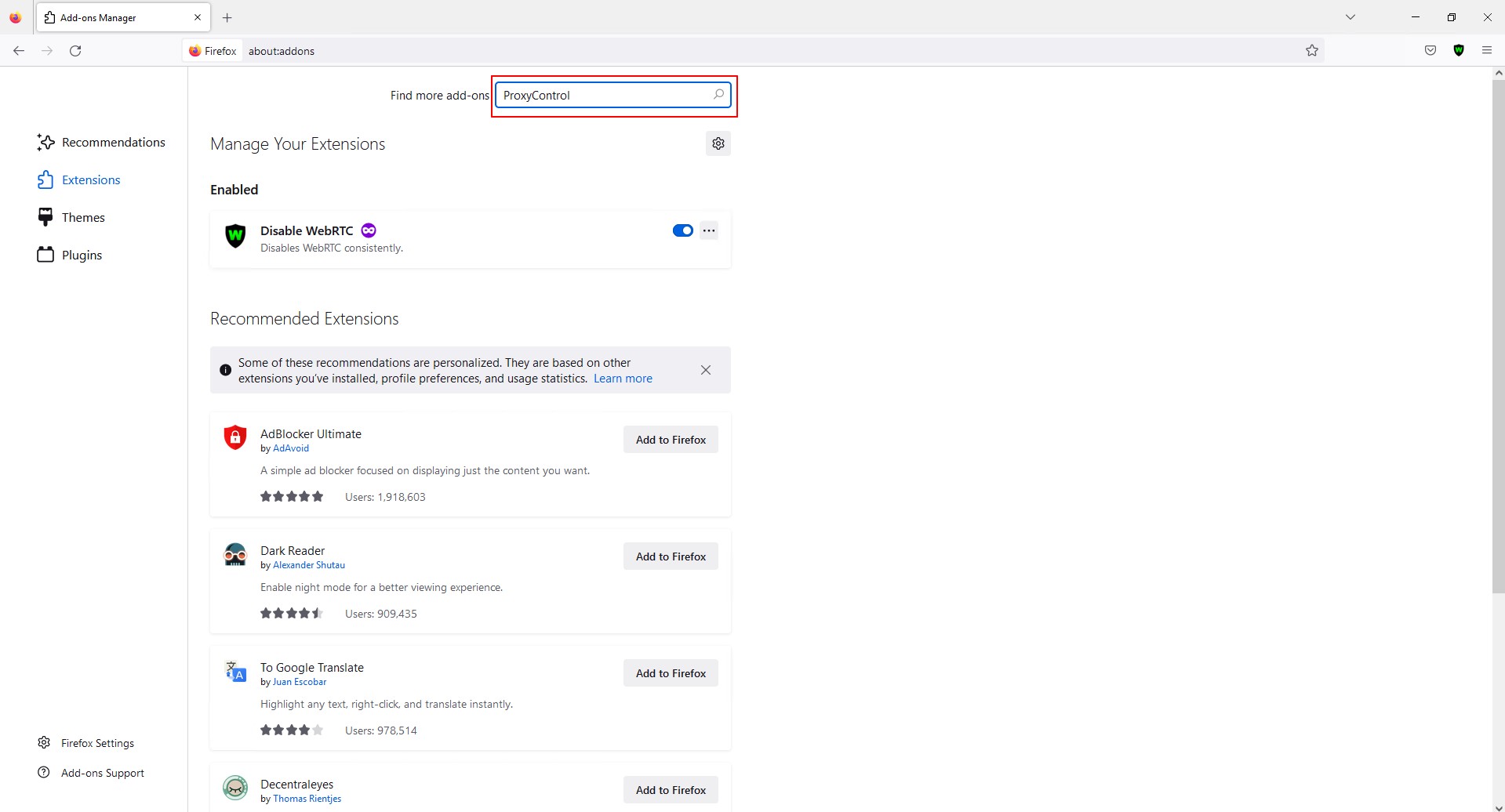
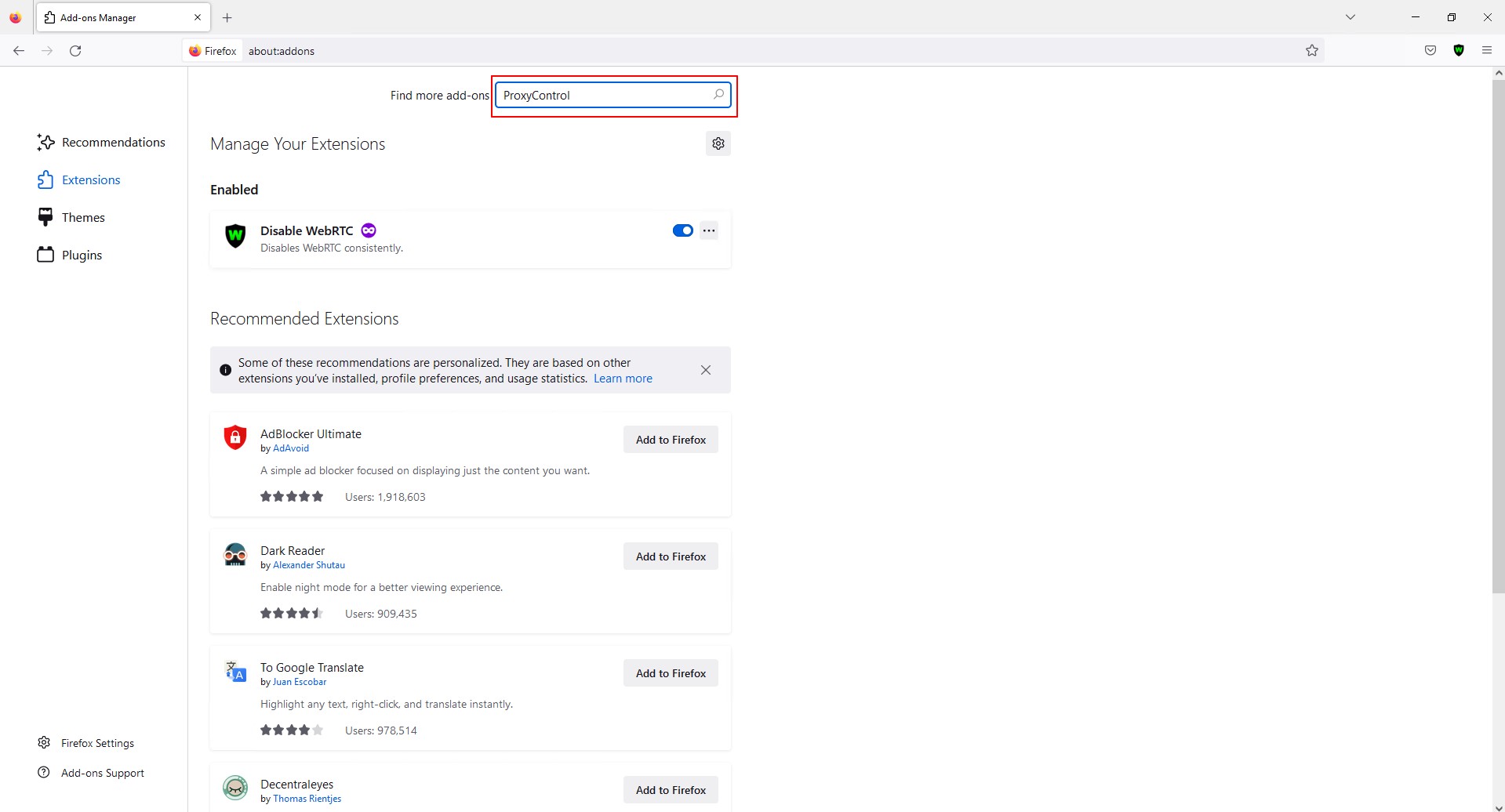
- खोज परिणाम सूची में, हमें आवश्यक एक्सटेंशन के नाम पर क्लिक करें और अगले पृष्ठ पर क्लिक करें "फ़ायरफ़ॉक्स में जोड़ें"
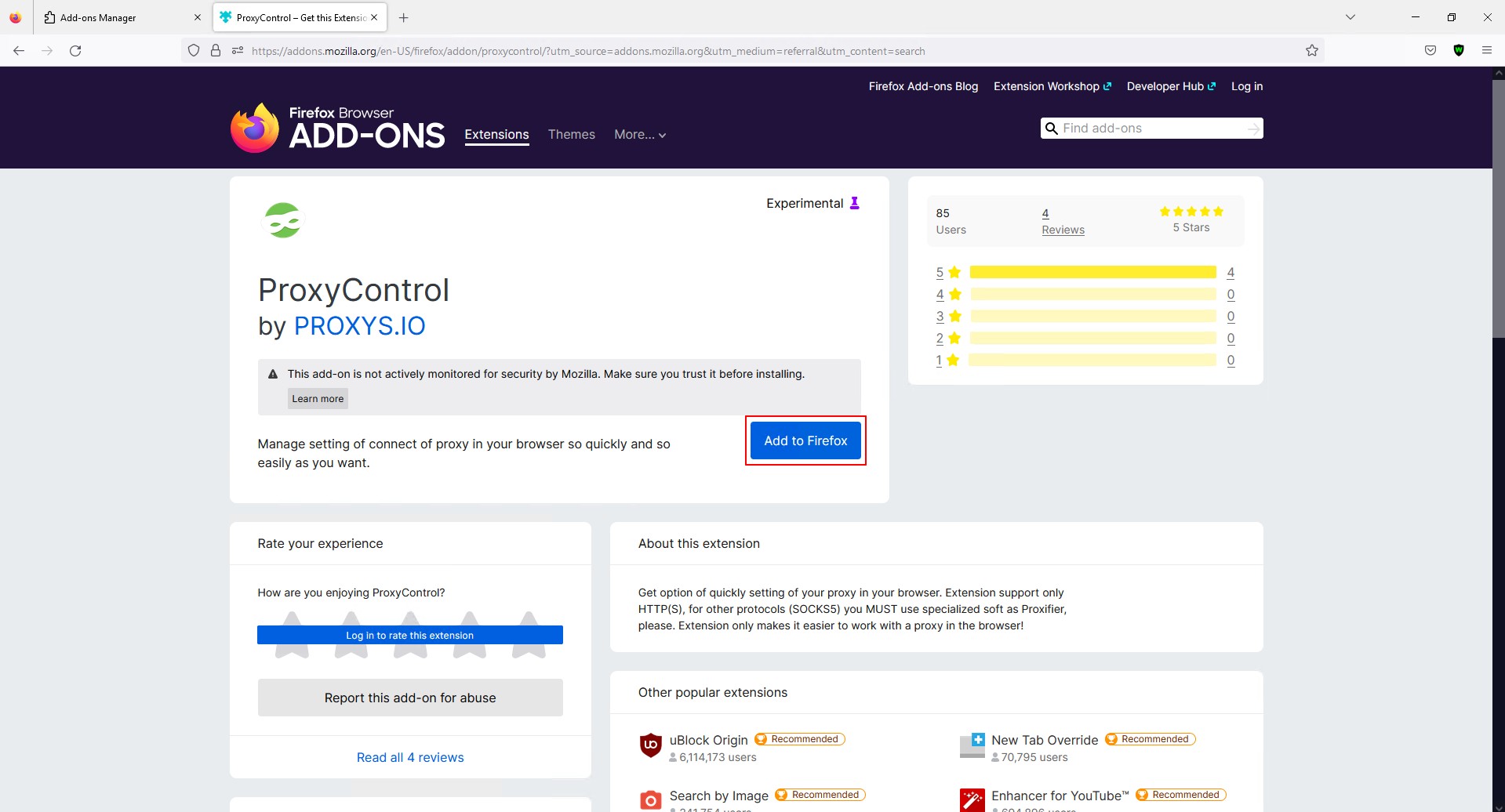
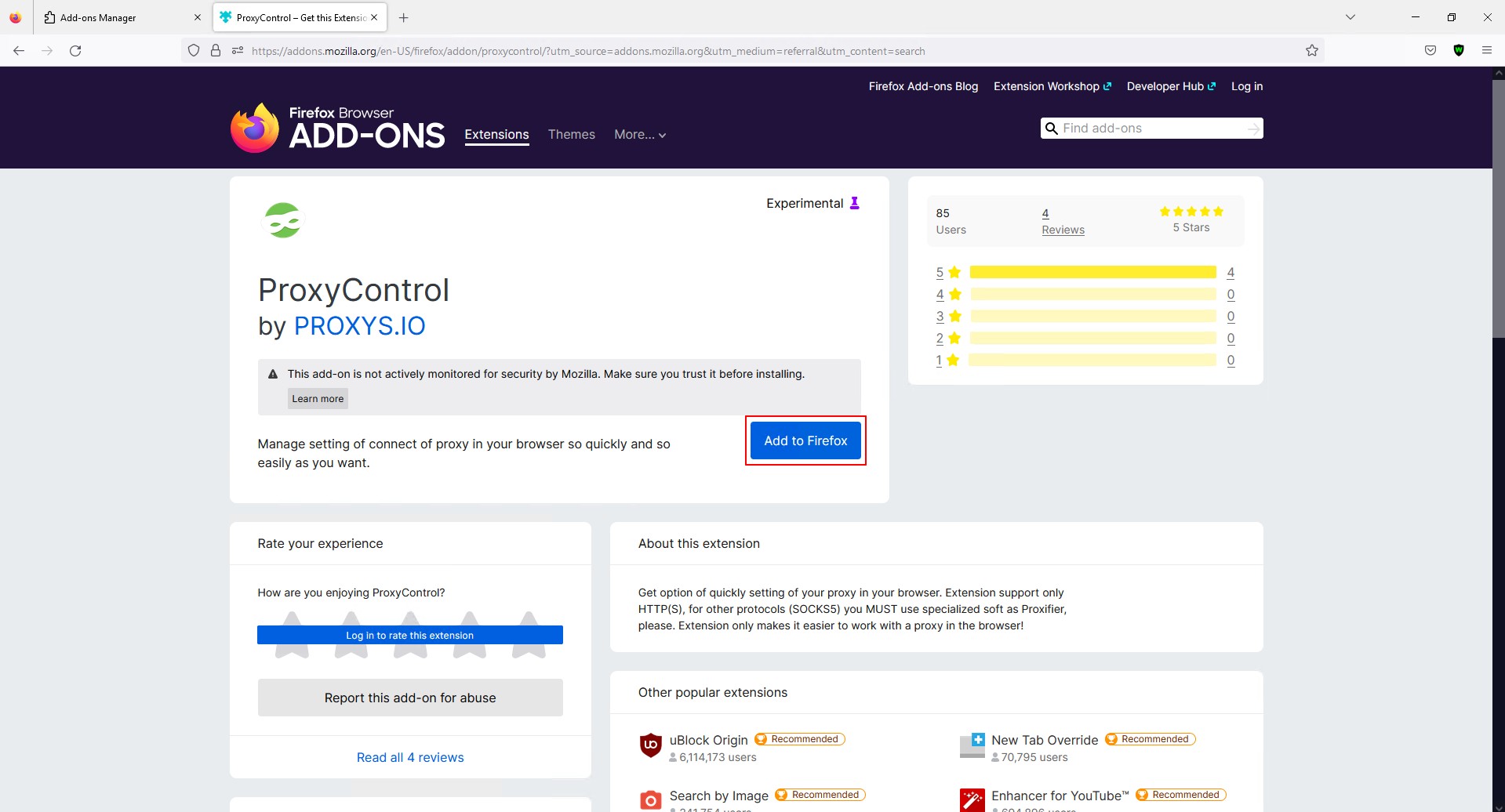
- ब्राउज़र के शीर्ष पैनल पर, एक्सटेंशन आइकन पर क्लिक करें और खुलने वाली सूची में, "सेटिंग्स पर जाएं" बटन पर क्लिक करें ।
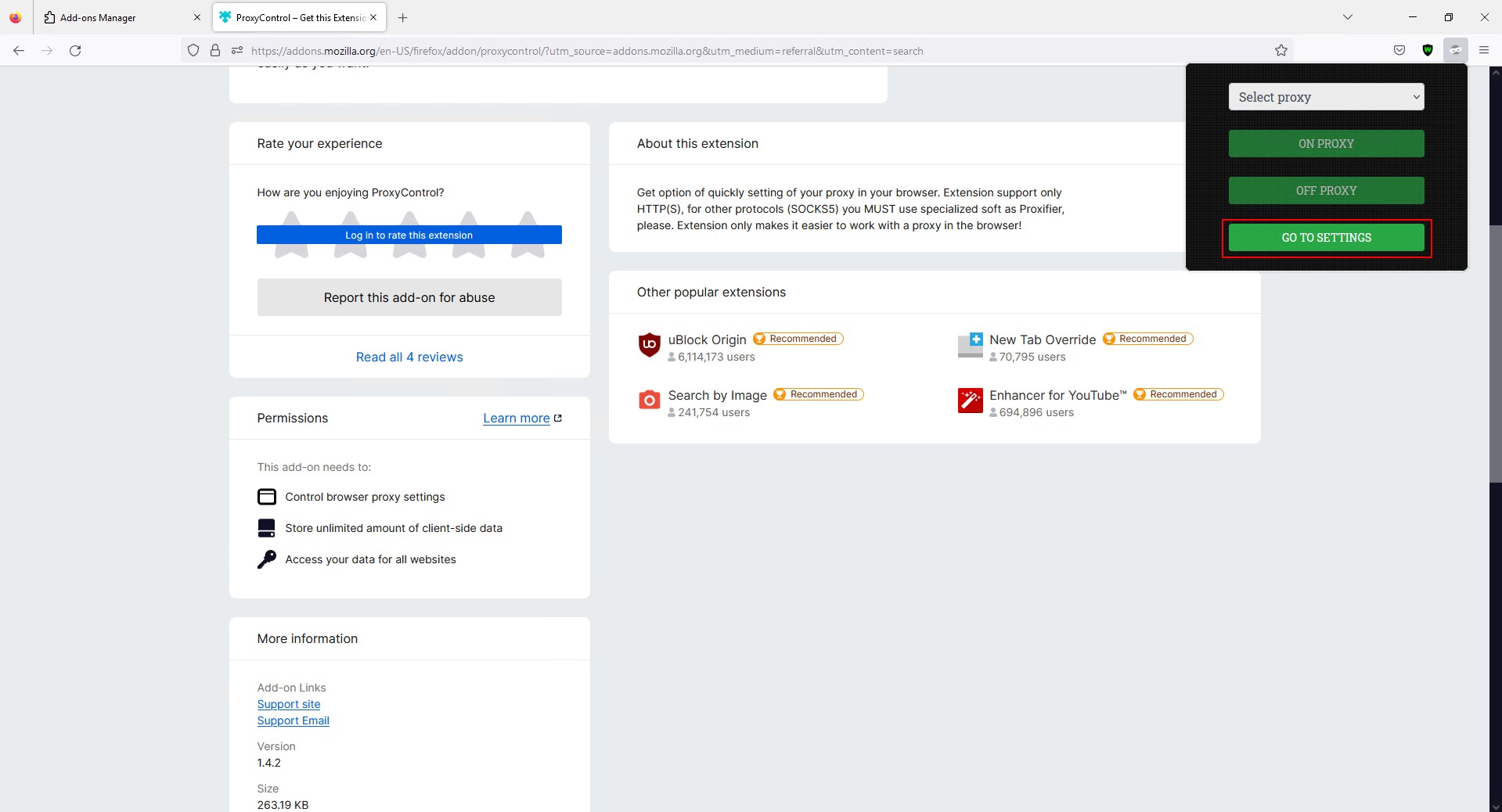
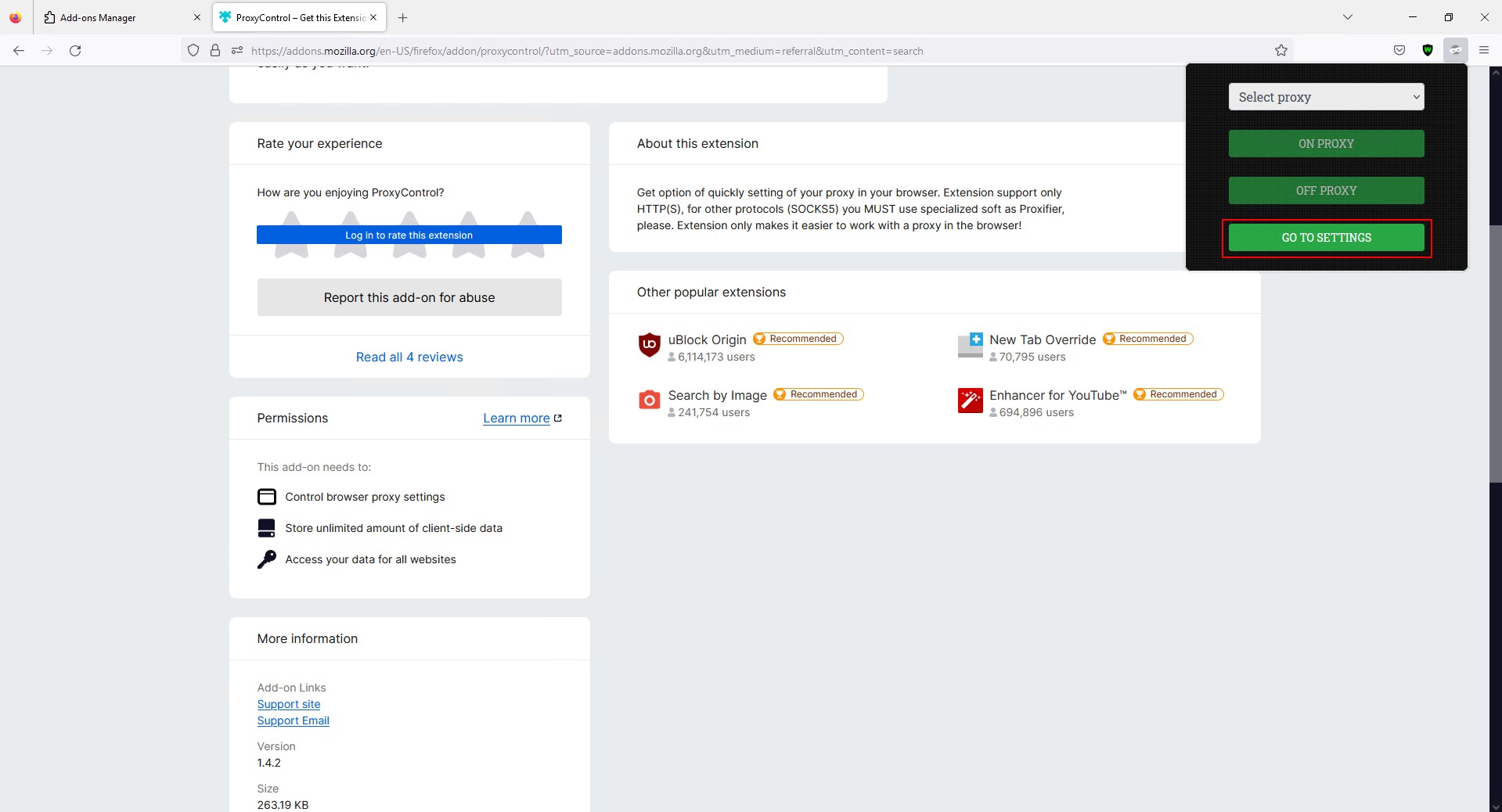
- प्रॉक्सीकंट्रोल एक्सटेंशन में प्रॉक्सी को कॉन्फ़िगर करने के तीन तरीके हैं — मानक, तेज और स्वचालित । एक मानक कनेक्शन के साथ, आपको उपयुक्त फ़ील्ड में प्रॉक्सी का आईपी पता, पोर्ट, लॉगिन और पासवर्ड दर्ज करना होगा और "एक नया प्रॉक्सी जोड़ें"पर क्लिक करना होगा । एक त्वरित सेटअप के साथ, एक ही डेटा को एक विशेष प्रारूप में एक पंक्ति में लिखा जाता है (IP address:port number" or "IP address:port number@login:password)। स्वचालित कॉन्फ़िगरेशन के लिए, आपको एक विशेष एपीआई कुंजी की आवश्यकता होगी, जिसे आप अपने व्यक्तिगत खाते में ले सकते हैं । ऐसी कुंजी डालकर, आप एक या अधिक प्रॉक्सी कनेक्ट कर सकते हैं । उसी समय, आप सूची से मैन्युअल रूप से प्रॉक्सी चुन सकते हैं या स्वचालित रूप से सभी प्रॉक्सी सर्वर लोड कर सकते हैं ।
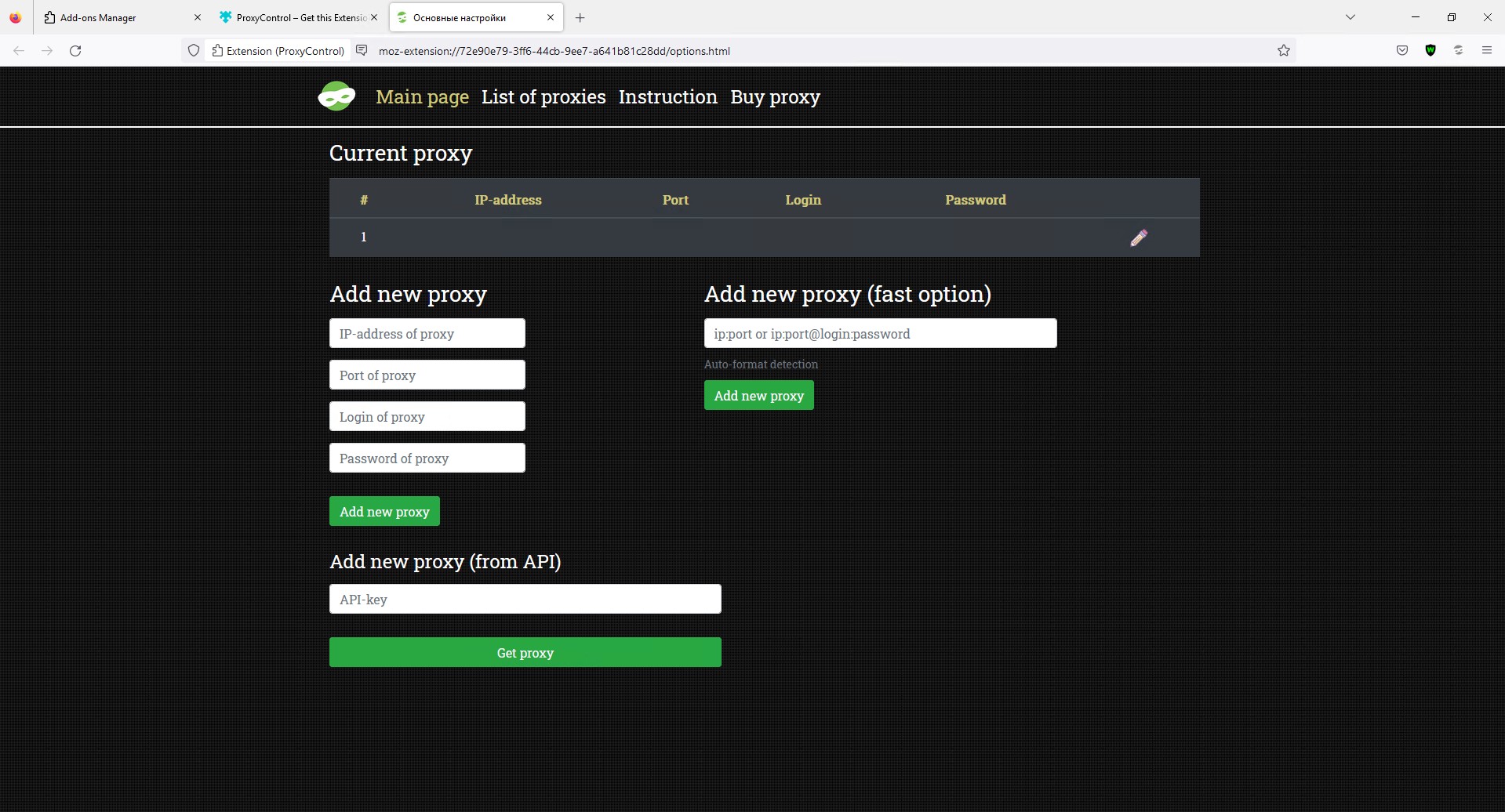
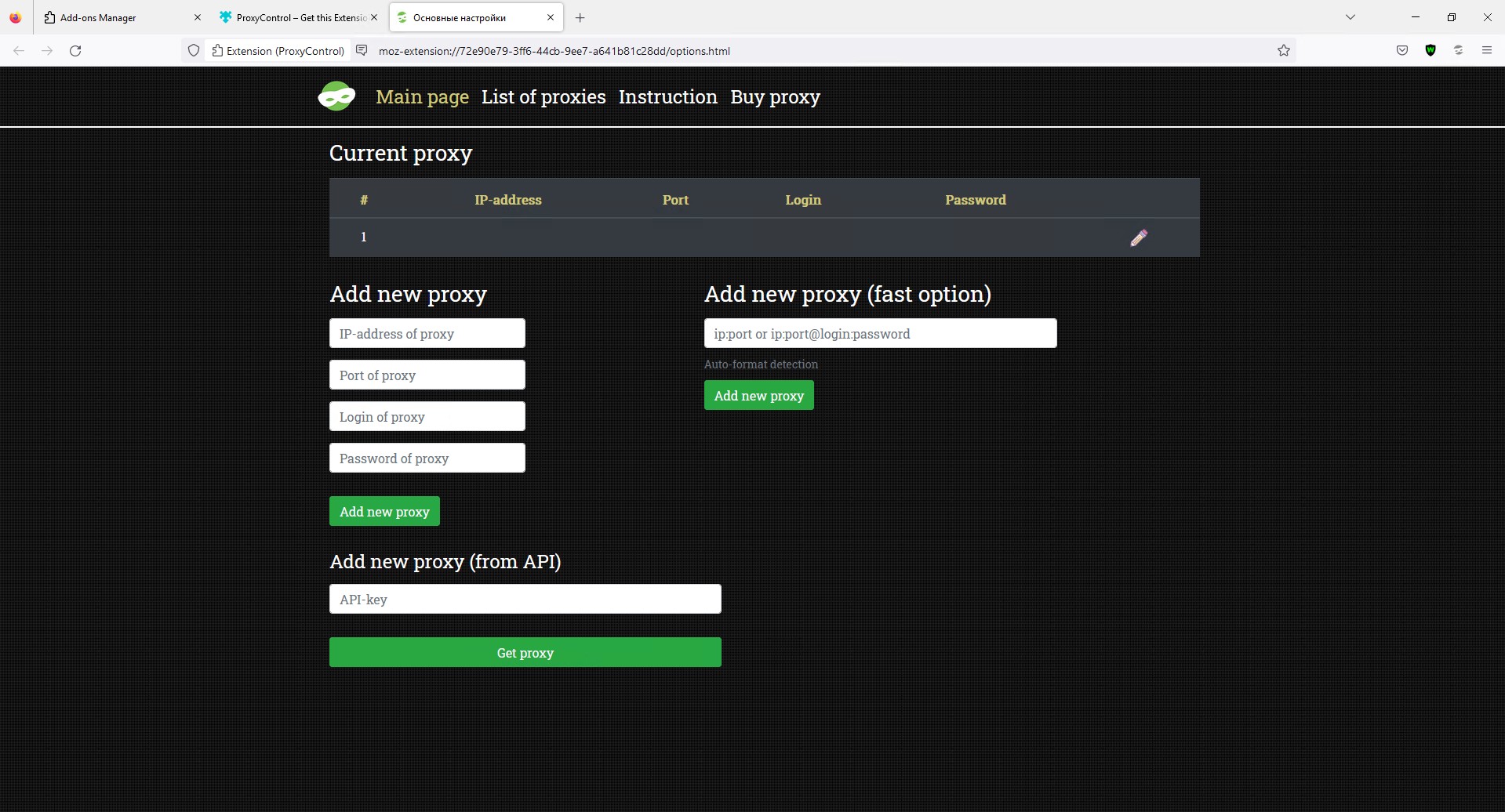
मोज़िला फ़ायरफ़ॉक्स के लिए प्रॉक्सी
आप हमारी वेबसाइट पर अनाम प्रॉक्सी खरीद सकते हैं । हम एक हाथ में उच्च गुणवत्ता वाले अनाम परदे के पीछे प्रदान करते हैं । हम उपयोगकर्ताओं को चौबीसों घंटे तकनीकी सहायता प्रदान करते हैं, जो आपके सवालों का जवाब देगा और आपको उपयुक्त प्रॉक्सी सर्वर चुनने में मदद करेगा ।